MAGAZINE
ルーターマガジン
[入門編] Tableauの使い方の超基本チュートリアル (初心者向け)
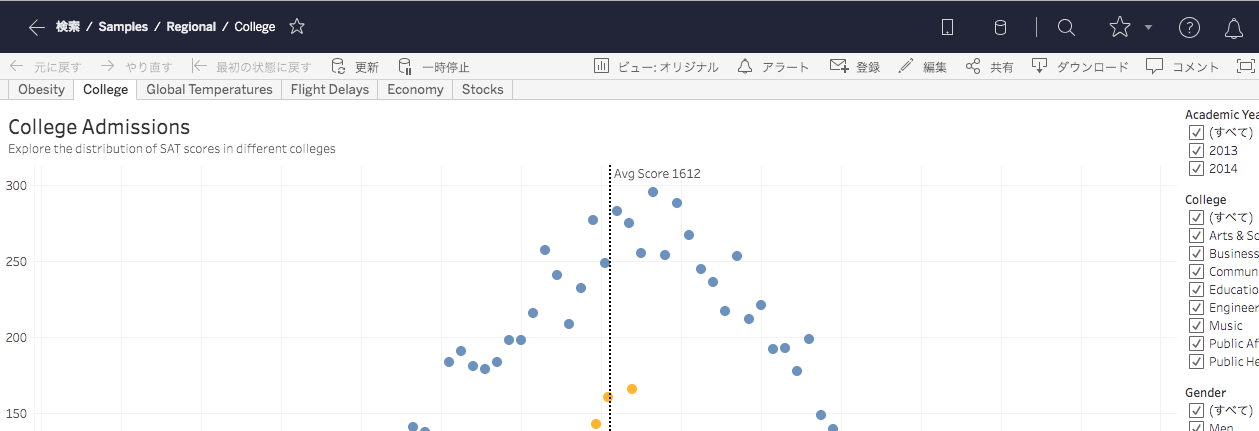
はじめに
こんにちわ、アドクロールチームの松永です。
元々はエンジニアとして開発を担当していたのですが、ここ最近はアドクロールクラウドの企画営業として、新規機能の提案や営業をしたりしています。
さて、アドクロールクラウドでは、Facebook、Twitter、Instagram、GDN、YDN、そのほか主要な媒体について、日々媒体面に表示される広告データをクローリングしており、(おそらく)日本最大であろう膨大なデータを保有しています。
このデータから、何が読み取れるのか?有効なデータ活用方法がないか?を検証する上で、社内でTableauを活用しています。
今回はTableauの使い方について、まずは入門的な部分を説明します。
クロス集計表を作成してみる
今回はクラウド版であるTableau Onlineを利用します。
まずはTableau Onlineにログインして、ホーム画面で、 「ワークブックの作成」をクリックします。
ワークブックが作成されるので、「データに接続」で使用するデータソースを選択します。
今回はtableauのサンプルxlsファイルを使用します。
データソースを選択するとワークブックの編集画面になります。
左側にデータソースのディメンションにある各データ要素を列・行にドロップし、メジャーから値をシートにドロップします。
ディメンションには、定性的値 (名前、日付、理的データなど) 、メジャーには、測定可能な数値と定量的な値が含まれます。
例として、ディメンションからCustmer Nameを列に、Order Dateを行にドロップし、メジャーからProfitをドロップします。
すると、列に顧客名(CustmerName)、行に注文年(OrderDate)、値として利益(Profit)のテーブルが作成できます。
OrderDateは今回 年/月で表示したいので、OrderDateで右クリックし、詳細から「'年/月'」を選択します。
すると年/月単位での顧客ごとの利益額テーブルが作成できました。
折れ線グラフを作成してみる
右上の「表示形式」から様々なグラフの表示形式を選択することができます。今回は一番シンプルな線グラフを選択してみます。
列にOrderDate、行にSalesをドロップします。
この場合、CustomerNameをドロップしていないため、自動でSalesの合計値がドロップされ、年月ごとの売り上げの折れ線グラフが作成されます。
おわりに
今回はtableauの使い方の導入部分を簡単にご紹介しました。
UIが優れており直感的に理解しやすいので、色々なグラフ形式で試しながら作っていくと理解が深まると思います。
データ分析にはマストといっても過言ではないツールですから、使いこなせるようにしておきたいですね!
CONTACT
お問い合わせ・ご依頼はこちらから
